A hirtelen hanghiány vagy hangprobléma javítása a Windows rendszerben
Vegyes Cikkek / / February 11, 2022
Néhány napja, miközben filmet néztem a laptopomon, amikor megváltozott a zeneszám, nem hallottam hangot a hangszóróimból. Először azt hittem, hogy magával a videóval van a probléma, de amikor nem tudtam letölteni bármely médiafájl hangja, arra a következtetésre jutottam, hogy a probléma valahol a végén van, vagyis a számítógépben. Itt volt az ideje a hibaelhárításnak, az egyetlen dolog, amit mindig várok.
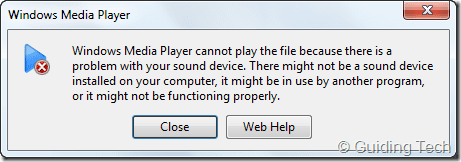
A probléma elhárítása
A hibaelhárítással kapcsolatban az a helyzet, hogy ez egy lépésről lépésre haladó folyamat. Először ellenőriztem a külső hangszóróim tápellátását, és azt, hogy hallom-e a hangot a laptopomon. Mivel a laptopom hangszóróin sem sikerült hangot kapnom, ez megerősítette, hogy valami probléma van a laptopban (hardver vagy szoftver).
A következő dolog, amit ellenőriztem, az volt, hogy az illesztőprogramok telepítve vannak-e, és megfelelő-e a hangkimeneti forrás. Ehhez nyissa meg Vezérlőpult –> Hang. Először is ellenőrizze, hogy telepítve van-e az audio-illesztőprogram, és hogy ez az alapértelmezett lejátszóeszköz. Néha előfordulhat olyan probléma, amelyhez a Windows csatlakozhat
szolgáltatások, például a Bluetooth hangja ha egyszer beállította, így az összes hangot a Bluetooth-portra irányítja.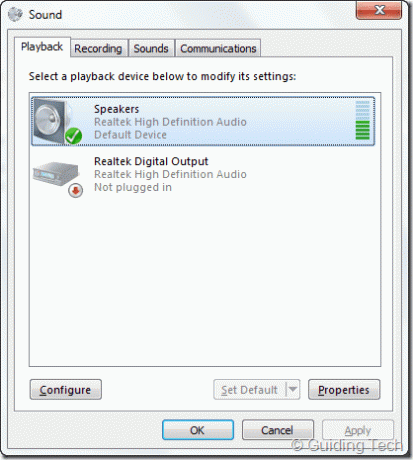
Ha a szakasz nem jelenít meg egyetlen eszközt sem a listában, akkor valami probléma lehet az eszközillesztőkkel. A probléma megoldásához töltse le az audio-illesztőprogramok legújabb verzióját, és telepítse a rendszerére. Azonban a fenti trükkök egyike sem tudta megoldani a problémámat, és az utolsó dolog, amiről úgy gondoltam, hogy elromolhatott, az Windows Audio szolgáltatás.
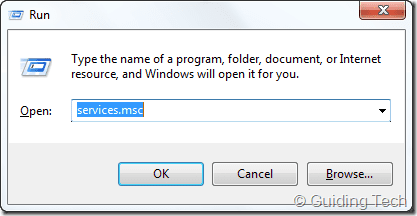
A Windows Audio egy Windows-szolgáltatás, amely kezeli a Windows-alapú programok hangját. Ha ez a szolgáltatás bármilyen okból leáll, az audioeszközök nem fognak megfelelően működni. Az audioszolgáltatások javításához nyissa meg a run parancsot, és indítsa el a services.msc fájlt. A szolgáltatások ablakában keresse meg a Windows Audio kifejezést, és kattintson rá jobb gombbal a kiválasztáshoz Rajt nak nek indítsa el az audioszolgáltatást.
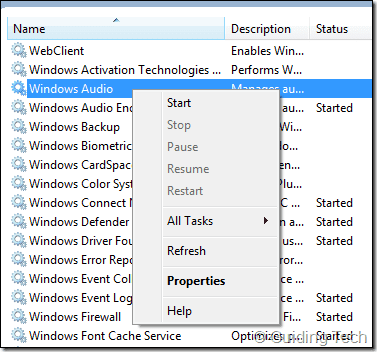
Következtetés
Az én esetemben a probléma megoldódott, de ha a fenti problémák egyike sem tudja visszaállítani a Windows hangját, attól tartok, hogy a probléma nem csak a illesztőprogramok és szoftverek. Azt tanácsolom, hogy hívjon fel egy srácot a szervizből, és hagyja, hogy megnézze a problémát. Ennek ellenére mindig megvitathatja velünk problémáit a megjegyzések részben.
Utolsó frissítés: 2022. február 02
A fenti cikk olyan társult linkeket tartalmazhat, amelyek segítenek a Guiding Tech támogatásában. Ez azonban nem befolyásolja szerkesztői integritásunkat. A tartalom elfogulatlan és hiteles marad.



